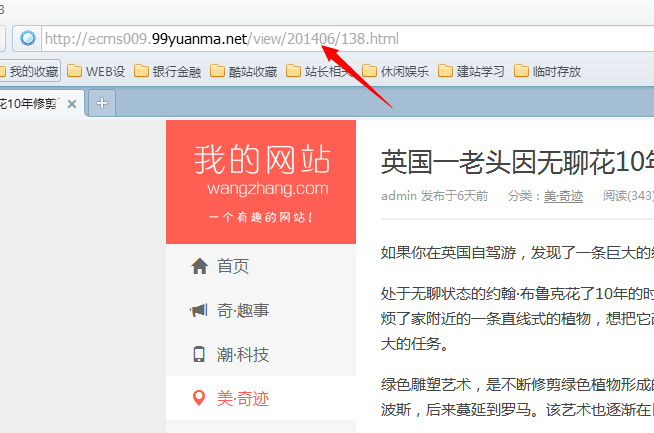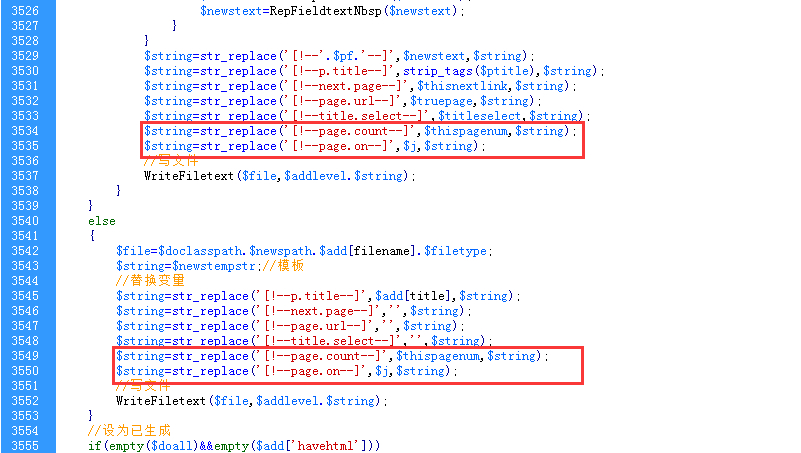【WPS办公】如何把WPS文字里的内容分列插入到 WPS表格中
发布时间:2020-09-17
如何把WPS文字里的内容分列插入到 WPS表格中,工作中的达人们经常会遇到把 里的内容转到WPS表格里面的情况,比如个人的身份信息等资料,但是WPS文字的内容插入到WPS表格中以后内容全部会显示在一个单元格内,那么怎么才能实现把内容分列显示呢?,下面我们来给大家看看隐藏在WPS表格里面小秘密!,首先我们打开一个WPS表格,选中单元格中的内容,点击上面的数据菜单项,从工具栏中选择分列工具:,,,然后会出现一个对话框,你可以根据自己的需要按分隔符或者按固定宽度来选择:,,,当选择分隔符的时候,会出现一个对话框,上面会有很多的符号,可以根据自己的需要来选择多个分隔符号,也可以在其它后面的空白框内添加其它的分隔符号,大家注意,这里的符号分为全角或半角,如果选择不同,结果也就不同:,,,如果所选择的内容中间没有标点符号,则可以尝试用固定宽度来做改变,用鼠标拖动帮助你做适当的调整,也可以单击增加列:,,,
- 话题列表
- 推荐阅读
-
- 优质推荐
全站搜索